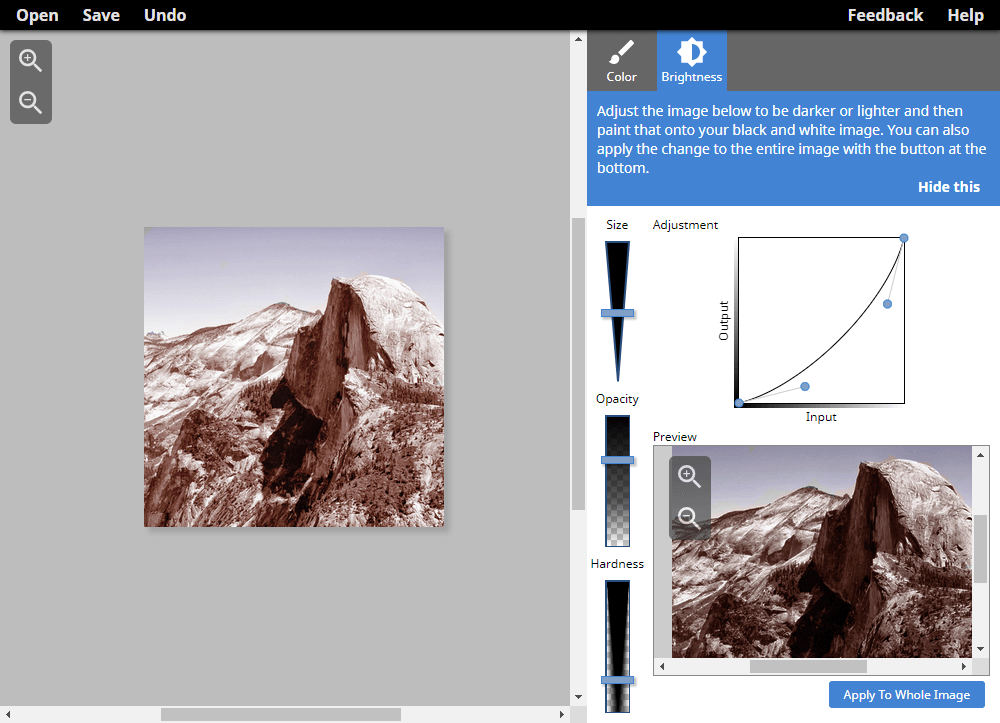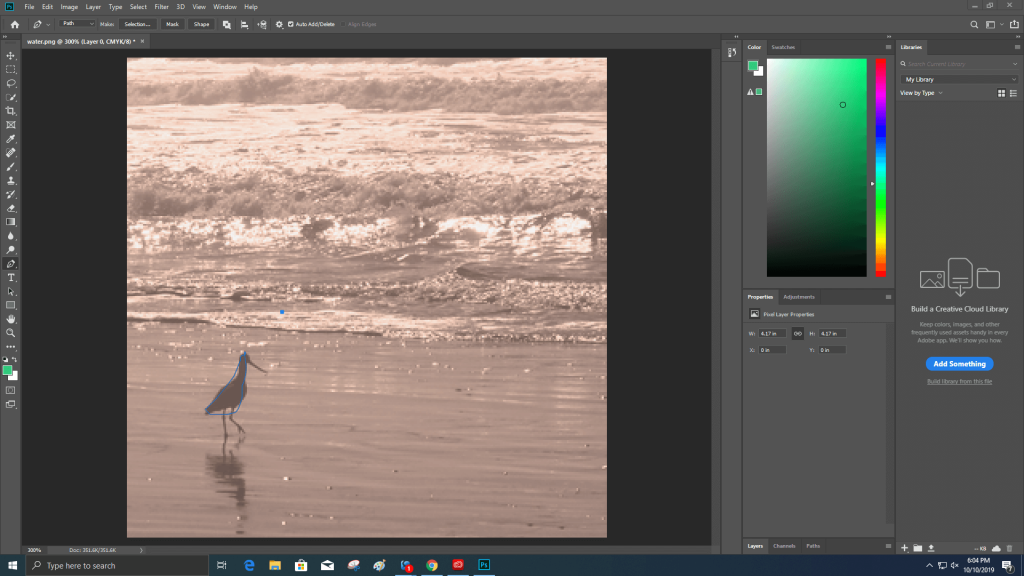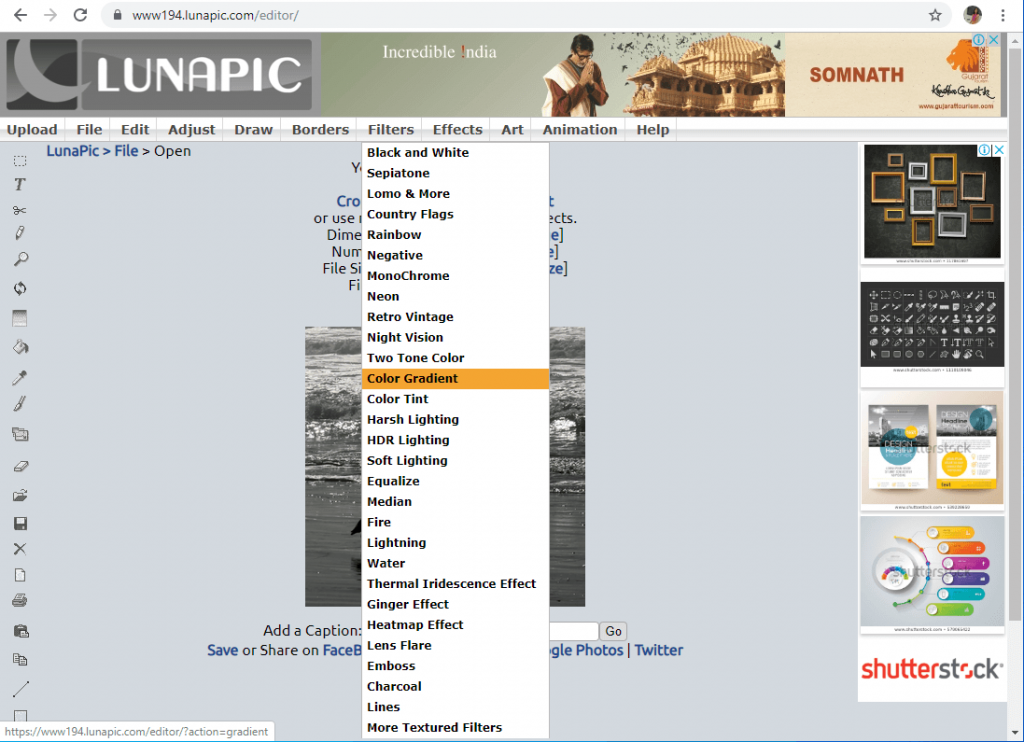Έχετε σκεφτεί ποτέ να μετατρέψετε έγχρωμες ασπρόμαυρες εικόνες; Δεν θα ήταν υπέροχο να δείτε την αγαπημένη σας ασπρόμαυρη εικόνα εμπλουτισμένη με χρώματα; Σκέφτεστε πώς θα ήταν δυνατό να κάνετε photoshop και να μεταμορφώσετε τις ασπρόμαυρες εικόνες; Ας μάθουμε σε αυτό το άρθρο παρακάτω.
Όλοι γνωρίζουμε ότι η μετατροπή φωτογραφιών σε ασπρόμαυρες είναι πολύ εύκολη, καθώς υπάρχουν πολλές διαθέσιμες εφαρμογές και διαδικτυακά εργαλεία, ωστόσο, η αντιστροφή της δράσης θα μπορούσε να είναι δύσκολη νωρίτερα. Τώρα, όμως, υπάρχουν εφαρμογές που μπορούν να βοηθήσουν στη μετατροπή ασπρόμαυρων φωτογραφιών σε έγχρωμες.
Επομένως, εάν θέλετε να δείτε την ασπρόμαυρη εικόνα σας έγχρωμη, ρίξτε μια ματιά στη λίστα μας με τις καλύτερες εφαρμογές για να χρωματίσετε ασπρόμαυρες φωτογραφίες στον υπολογιστή σας. Αυτά είναι τα ειδικά εργαλεία για την εκτέλεση της δράσης μετατροπής φωτογραφιών. Έτσι, αν θέλετε να μεταμορφώσετε τις φωτογραφίες σας, αυτά τα εργαλεία του Photoshop είναι μερικά από τα καλύτερα για να δοκιμάσετε. Έχουμε επίσης συμπεριλάβει μερικά διαδικτυακά εργαλεία διαθέσιμα σε οποιαδήποτε πλατφόρμα.
1. Αλγόριθμος
Η Algorithmia είναι ξεκάθαρα η καλύτερη λύση για να μετατρέψετε οποιαδήποτε ασπρόμαυρη φωτογραφία σε έγχρωμη φωτογραφία. Αυτό είναι άμεσα διαθέσιμο για όλες τις πλατφόρμες καθώς λειτουργεί μέσω Διαδικτύου/διαδικτύου. Μπορείτε να το χρησιμοποιήσετε στον υπολογιστή σας ή στο smartphone σας για να χρωματίσετε ασπρόμαυρες φωτογραφίες στο διαδίκτυο . Λειτουργεί αρκετά γρήγορα και έχει δύο τρόπους για να ανεβάσετε την εικόνα. Επικολλήστε τον σύνδεσμο της εικόνας στο καθορισμένο μέρος ή απλώς ανεβάστε την εικόνα από τη συσκευή σας. Αυτός ο ιστότοπος θα γεμίσει τα χρώματα αυτόματα και θα κάνει την εικόνα σας να φαίνεται όμορφη με χρώματα που είναι συμπληρωμένα σε αυτήν. Δοκιμάστε αυτό το εργαλείο για να μετατρέψετε ασπρόμαυρη φωτογραφία σε έγχρωμη δωρεάν online.
Αποκτήστε το εδώ.
2. ColouriseSG
Το ColouriseSG είναι ένα άλλο διαδικτυακό εργαλείο για τη μετατροπή της ασπρόμαυρης φωτογραφίας σε έγχρωμη. Η τεχνολογία του να δίνει χρώματα στις ασπρόμαυρες εικόνες είναι μοναδική. Αν και λειτουργεί καλύτερα για τις εικόνες υψηλής ανάλυσης, καθώς κάθε τμήμα είναι αρκετά καθαρό ώστε να χωρίζεται σε διαφορετικά χρώματα. Επομένως, βεβαιωθείτε ότι η ψηφιοποιημένη ασπρόμαυρη εικόνα που λαμβάνεται από ένα έντυπο αντίγραφο που προσπαθείτε να μετατρέψετε είναι καθαρή. Η εικόνα μπορεί να επιλεγεί από τη συσκευή σας και να μεταφορτωθεί απευθείας στον ιστότοπο. Στη συνέχεια, πραγματοποιήστε λήψη της έγχρωμης εικόνας στη συσκευή σας. Σας δίνει επίσης την επιλογή να κατεβάσετε τη συγκριτική εικόνα όπου μπορείτε να δείτε τη μετάβαση του τρόπου με τον οποίο έγινε από ασπρόμαυρη σε έγχρωμη.
Αποκτήστε το εδώ.
3. Χρωματισμός φωτογραφίας
Το Colorize photo είναι μια εφαρμογή Ιστού που είναι κατάλληλη για όσους χρησιμοποιούν συχνά αυτήν τη δυνατότητα επεξεργασίας. Για να μετατρέψετε ασπρόμαυρες φωτογραφίες σε έγχρωμες, αυτό το λογισμικό είναι αρκετά απλό στη χρήση. Μπορείτε να το χρησιμοποιήσετε ως διαδικτυακό εργαλείο από τον παρακάτω σύνδεσμο. Ανεβάστε την εικόνα στον ιστότοπο και επιλέξτε χρώματα από μια άλλη εικόνα από το πλαϊνό πλαίσιο. Μπορείτε να αλλάξετε το μέγεθος και την αδιαφάνεια του πινέλου για να κάνετε τις αλλαγές στην εικόνα σας. Χρησιμοποιήστε αυτήν την εφαρμογή web για να χρωματίσετε τις ασπρόμαυρες φωτογραφίες με μη αυτόματο τρόπο.
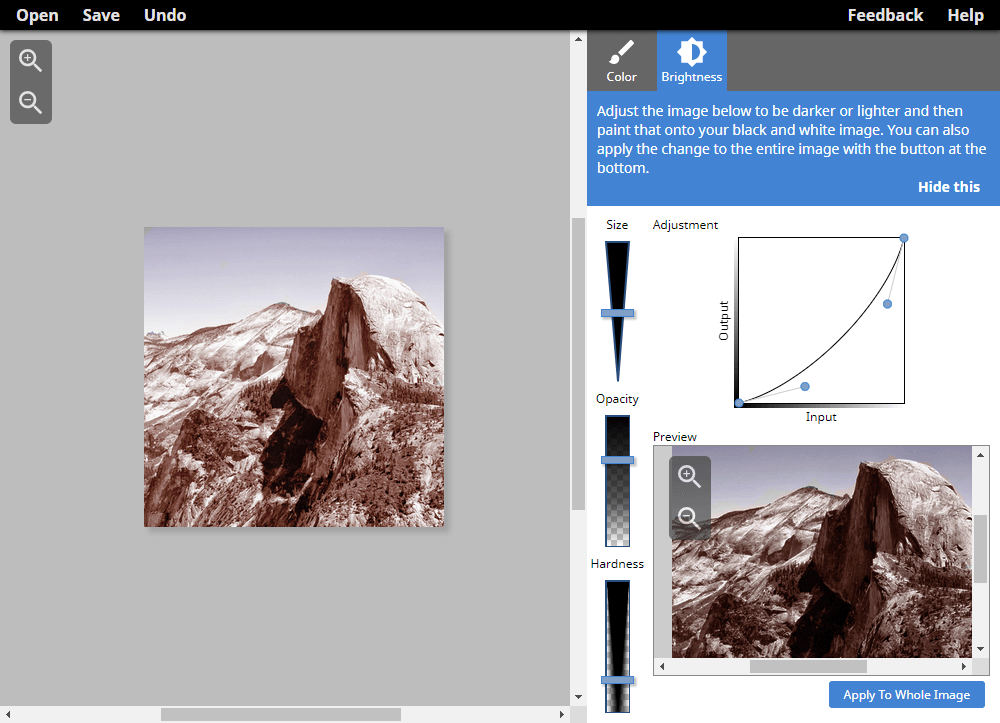
Αποκτήστε το εδώ.
4. Adobe Photoshop
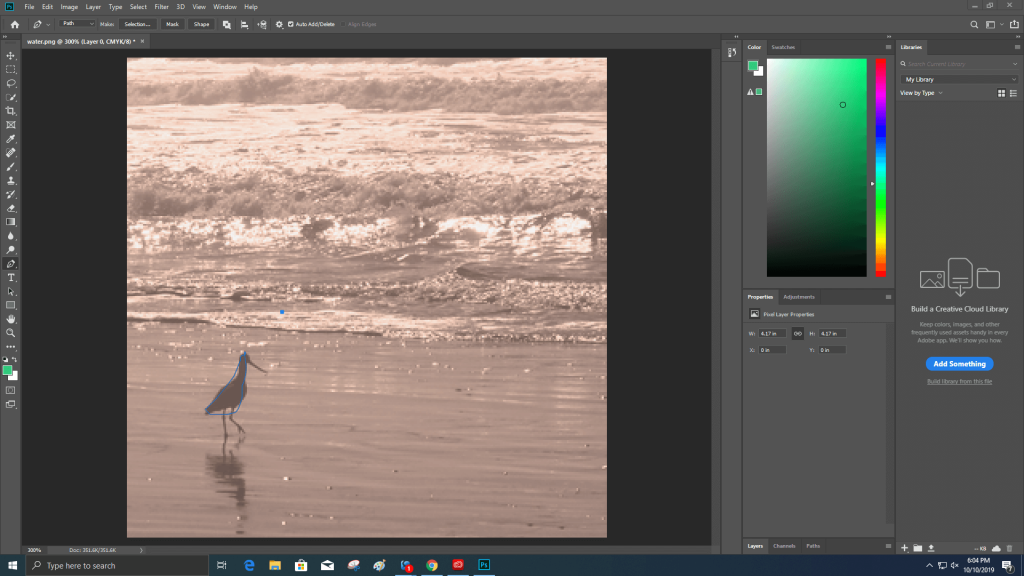
Το Adobe Photoshop, η μαγική λύση για όλη την επεξεργασία φωτογραφίας κάνει τη δουλειά για να γεμίσει χρώματα και στις ασπρόμαυρες φωτογραφίες. Είναι μια πολύ χρονοβόρα διαδικασία, αλλά θα εκπλαγείτε από το αποτέλεσμα. Όσο μπορείτε να εργαστείτε δημιουργικά για να δώσετε χρώματα στην ασπρόμαυρη φωτογραφία, θα σας προσφέρει την πλατφόρμα για να το κάνετε. Εισαγάγετε μια εικόνα στο λογισμικό από τον χώρο αποθήκευσης του υπολογιστή σας και, στη συνέχεια, μεταβείτε στο Επίπεδο και παίξτε με την απόχρωση και τον κορεσμό. Για να προσθέσετε χρώματα σε διαφορετικές μερίδες, θα χρειαστεί πολύς χρόνος, γι' αυτό επιλέξτε τα τέλεια αντιστοιχία.
Αποκτήστε το εδώ.
5. Lunapic
Αυτό δεν είναι ακριβώς η αυτόματη επιλογή χρωμάτων για την ασπρόμαυρη εικόνα σας, αλλά μπορείτε να εφαρμόσετε μια χρωματική διαβάθμιση σε αυτήν. Ανεβάστε την εικόνα στον ιστότοπο και μεταβείτε στα εργαλεία επεξεργασίας. Επιλέξτε τη διαβάθμιση χρώματος από τα Φίλτρα και μετά μπορείτε να επιλέξετε δύο χρώματα που θέλετε για την εικόνα. Αυτό μπορεί να μετατρέψει μια ασπρόμαυρη φωτογραφία σε έγχρωμη. Αυτό μπορεί να χρησιμοποιηθεί για τη δημιουργία ψηφιακής τέχνης σε οποιαδήποτε πλατφόρμα. Επιλέξτε δύο χρώματα για το πάνω και το κάτω μέρος και αυτό θα αλλάξει την εικόνα σε μια ντεγκραντέ μορφή.
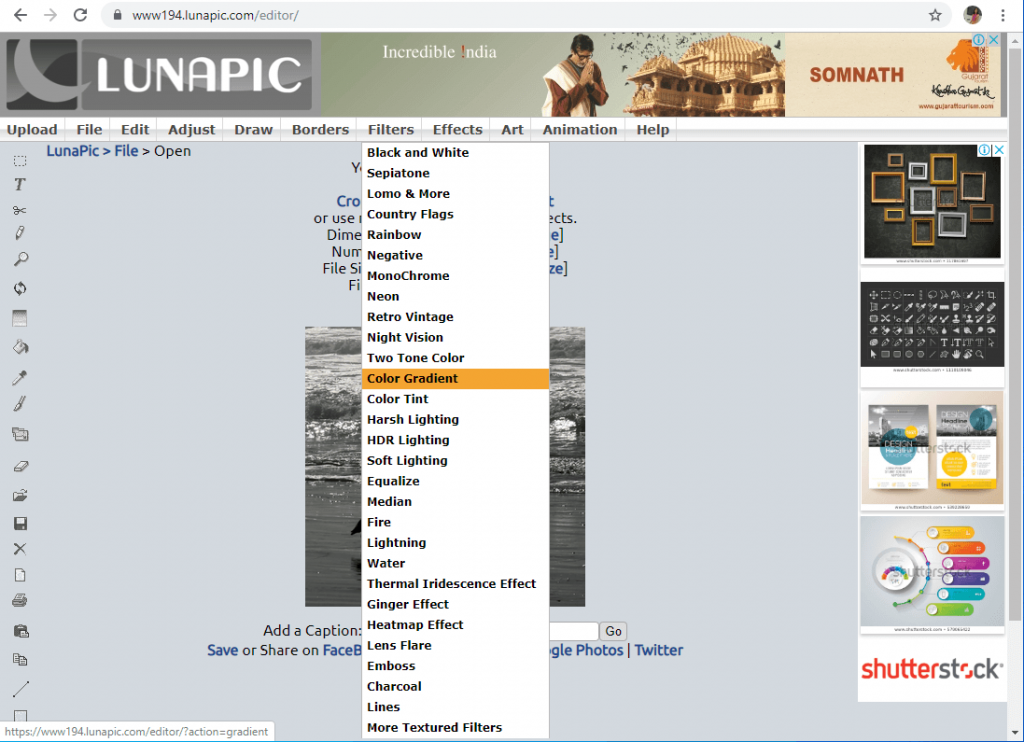
Αποκτήστε το εδώ.
Συμπέρασμα:
Σας παρέχουμε τις καλύτερες λύσεις για τον τρόπο χρωματισμού των ασπρόμαυρων φωτογραφιών στον υπολογιστή. Ενώ ένα λογισμικό μετατροπής ασπρόμαυρης φωτογραφίας σε έγχρωμο λογισμικό , έχουμε το Adobe Photoshop. Όλες οι άλλες λύσεις είναι διαδικτυακά εργαλεία για να σας βοηθήσουν σε όλες τις πλατφόρμες.
Πείτε μας τις απόψεις σας στην παρακάτω ενότητα σχολίων. Επίσης, εγγραφείτε στο ενημερωτικό μας δελτίο για να συνεχίσετε να λαμβάνετε τακτικές ενημερώσεις για τον κόσμο της τεχνολογίας. Επίσης, ακολουθήστε μας στα μέσα κοινωνικής δικτύωσης - Facebook , Twitter , LinkedIn και YouTube .